Freigeben einer Video- oder Audiodatei in Microsoft 365
Es ist einfach, ein Video oder eine Audiodatei in Microsoft 365 freizugeben. Es ist genau wie die Freigabe jeder anderen Datei.
-
Öffnen Sie eine Video- oder Audiodatei.
Tipp: Sie können die Freigabe auch direkt von OneDrive oder SharePoint aus freigeben, ohne die Video- oder Audiodatei zu öffnen. Öffnen Sie die Datei, oder wählen Sie die drei Punkte neben dem Dateinamen aus, und wählen Sie Freigabe oder Link kopieren aus.
-
Wählen Sie Freigeben aus, und wählen Sie eine Option aus:
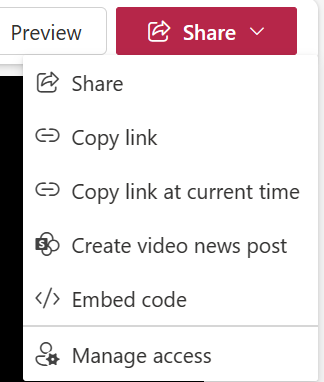
-
Freigeben: Empfänger, mit denen Sie teilen, erhalten eine E-Mail mit einem Link zur Video- oder Audiodatei.
-
Link kopieren: Es wird ein Link zur Datei erstellt, den Sie beliebig freigeben können, z. B. in einer Chatnachricht oder einem Dokument.
-
Link zum aktuellen Zeitpunkt kopieren : Ein Link zur Datei wird zur aktuellen Zeit in der Video- oder Audiodatei erstellt, die Sie geöffnet haben. Dieser Link kann beliebig freigegeben werden, z. B. in einer Chatnachricht oder einem Dokument.
Hinweis: Spielen Sie das Video ab, und halten Sie es zu dem ungefähren Zeitpunkt an, an dem andere beginnen sollen. Wählen Sie dann Zum aktuellen Zeitpunkt freigeben> Link kopieren aus, und senden Sie den Link.
-
Create Videonachrichtenbeitrag: Auf der SharePoint-Website, auf der das Video gespeichert ist, wird eine Seite oder ein Nachrichtenbeitrag erstellt. Sie durchlaufen den Seitenerstellungsflow, nachdem Sie diesen ausgewählt haben.
Hinweis: Dieses Element ist nur sichtbar, wenn ein Video auf einer SharePoint-Website gespeichert ist, auf der Sie über die Berechtigung zum Erstellen einer Seite verfügen. Kopieren Sie zur Problembehandlung das Video auf eine Website mit den richtigen Berechtigungen.
Weitere Informationen zum Freigeben von Dateien, zum Auswählen bestimmter Berechtigungen und mehr finden Sie unter Freigeben von Dateien, Ordnern und Listenelementen .
Teilen beenden
-
Öffnen Sie eine Video- oder Audiodatei.
-
Wählen Sie Freigeben > Zugriff verwalten aus.
-
Wählen Sie Freigabe beenden aus.
Sie möchten mehr?
Verwenden manueller Kapitel mit Videos auf Stream (auf Basis von SharePoint)










